僕がイラスト制作に使っているツールはAdobe illustrator。
プロのイラストレーターになってから随分経ちましたが、かなり使いこなしているかというとそうでもない。全機能の30%も使えているかどうか。日々行われるアップデートで知らない機能も多い。なのでリハビリ的に普段使っていない機能をいじっていくのは結構大事だと思ってます。そして楽しい。
実は妻からのイラストの依頼で、手描き風のロゴが欲しいと頼まれました。ご存じイラレはベジェ曲線でキレイな線を引くことができるツール。学生時代の僕もそこに惚れて使い始めましたが、アナログな表現もできます。
イラレで手描き風にするにはいくつか方法があるけれど、今回はマジックペンで描いたような線の表現方法について。
まずは実験台のイラストがこちら。見ての通り寝違えで首を痛めた人です。
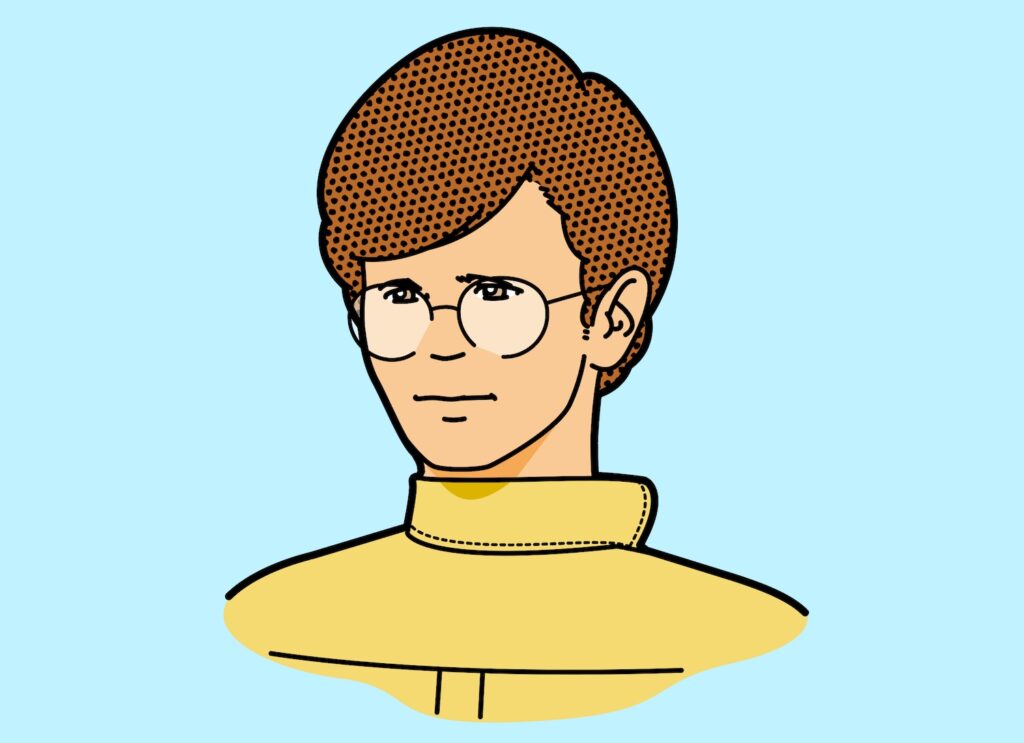
このまっすぐな線を手描き風にします。
まずは塗り以外の線のみを選択し…
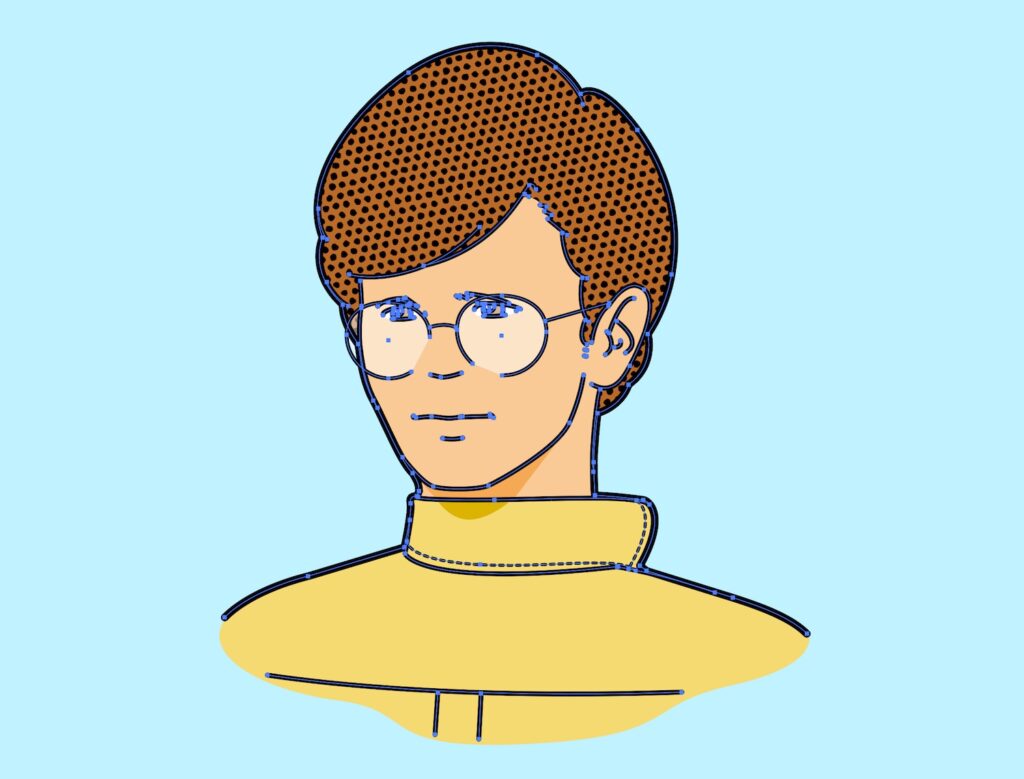
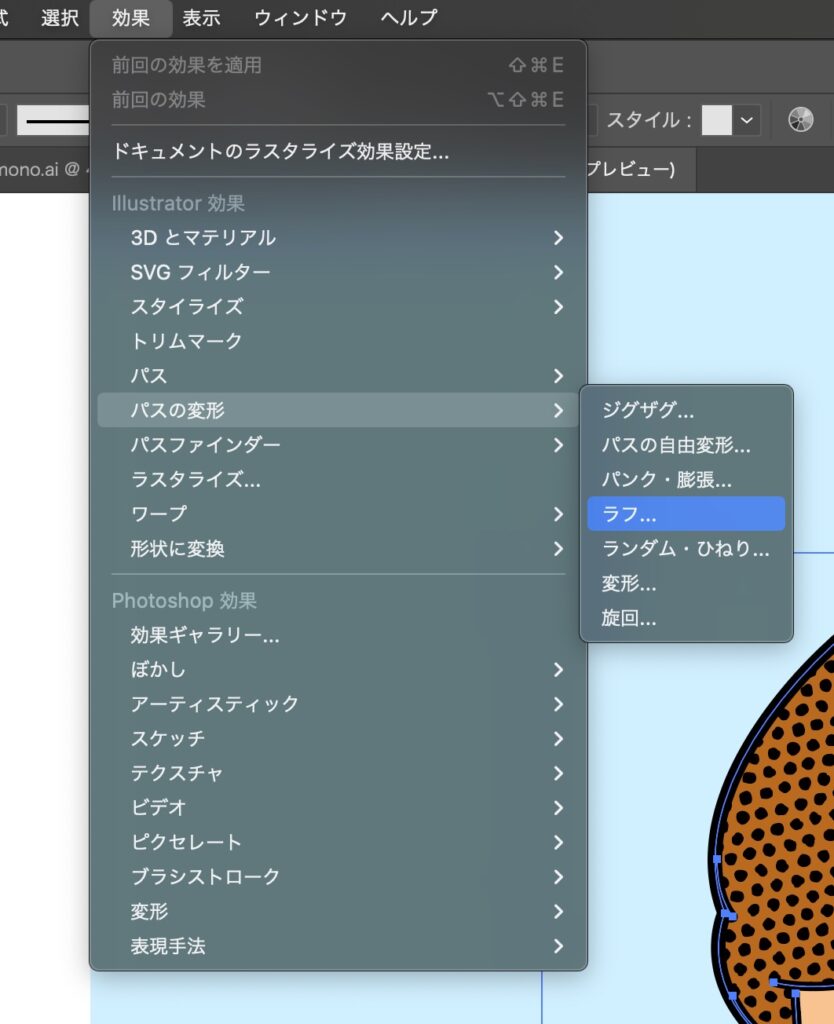
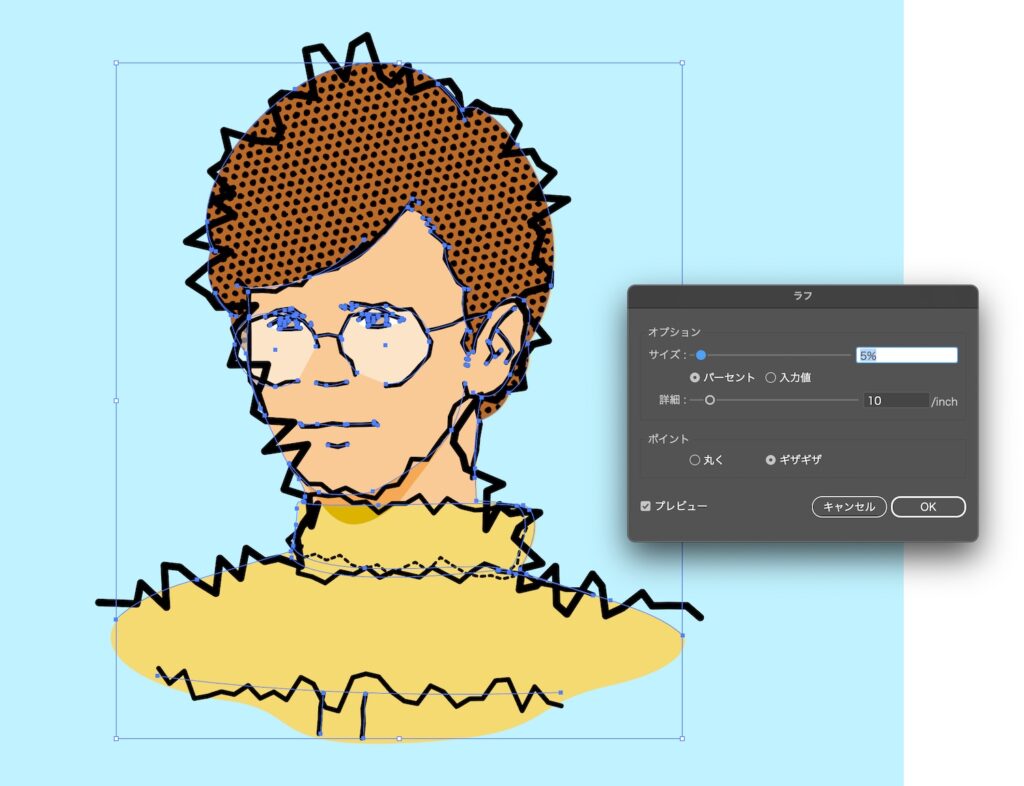
スライダーを自分の思う線になるまで動かします。「ポイント」は「丸く」を選択。
効果がわかりやすいように「プレビュー」にチェックを入れておいてください。

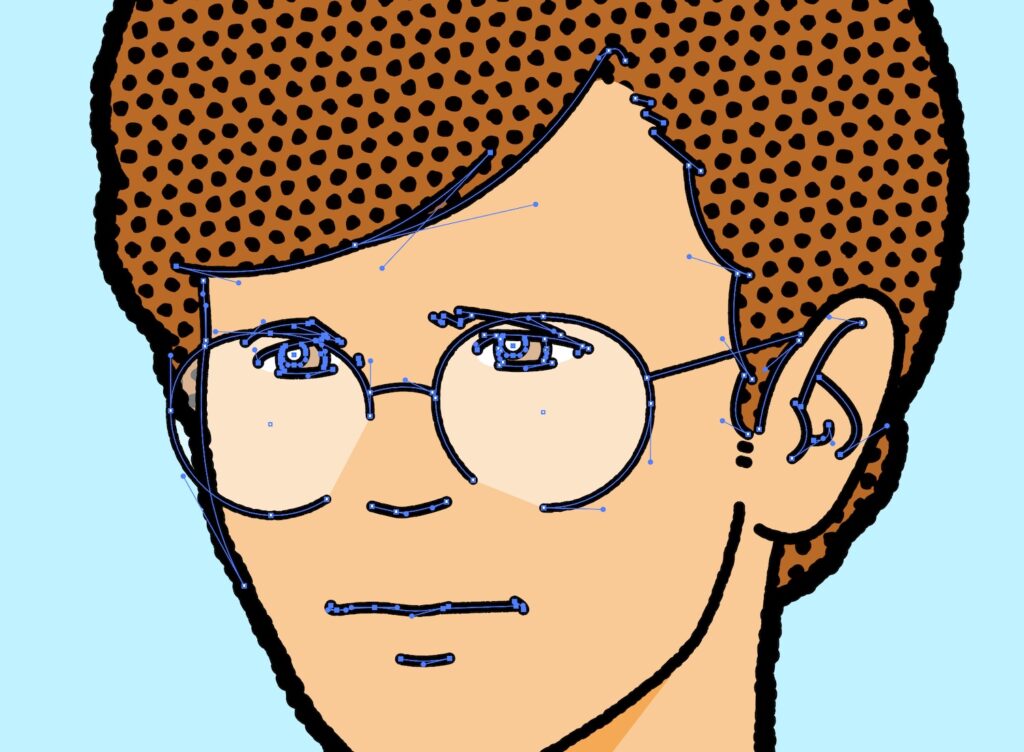
線の長さによって効果が違うようで、強く出るところとあまり出ないところがあります。
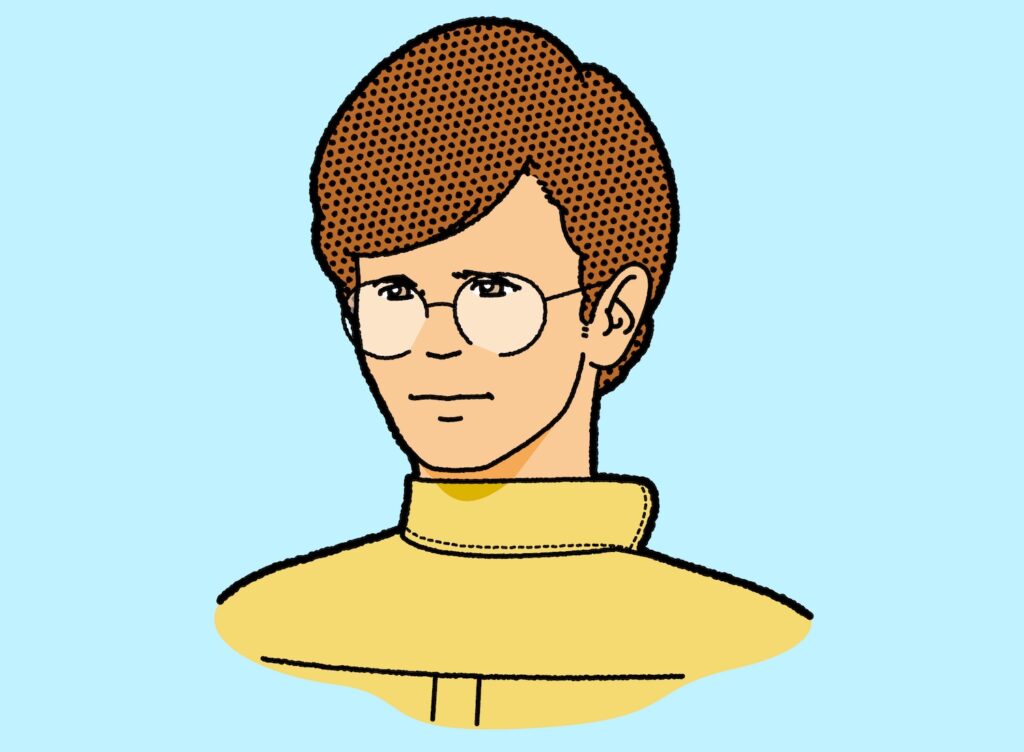
こんな感じで、すこしアナログ感のあるタッチになりました。
イラレのキレイな描線もいいですけれど、こんなのも面白い。
是非お試しを。
ではでは。